Événements Blueprints
La fonction « Blueprint » vous permet de créer des modèles et de les utiliser de différentes manières :
Gérez les emplacements de votre événement signature à partir d'un espace centralisé et apportez des modifications à vos emplacements après le lancement.
Générez instantanément de nombreuses collectes de fonds à partir d'un seul modèle.
Rendre des plans (modèles) disponibles ou obligatoires pour les créateurs de collectes de fonds sur votre site.
Contrôler le niveau d'accès que les créateurs de collectes de fonds ont pour modifier les collectes de fonds créées.
Il s'agit d'un outil très puissant pour la collecte de fonds à grande échelle :
Gestion d'événements signature - Les blueprints facilitent la mise en place de campagnes de collecte de fonds à grande échelle et dans plusieurs emplacements. Par exemple, un événement national avec des sites satellites dans toutes les provinces ou villes. Vous pouvez générer instantanément toutes vos pages de localisation en utilisant notre option de téléchargement CSV, et en ajouter d'autres manuellement à tout moment en saisissant uniquement les informations de base requises par votre Blueprint.
Collecte de fonds communautaire - Si vous gérez une collecte de fonds communautaire, les plans/modèles d'événements peuvent être un excellent outil pour rationaliser le processus de collecte de fonds pour vos collecteurs de fonds communautaires. Vous pouvez créer des modèles que vos collecteurs de fonds communautaires pourront utiliser, et rendre leur utilisation obligatoire ou facultative. Vous pouvez également définir le niveau de flexibilité de ceux-ci en ce qui concerne la configuration et la personnalisation de la collecte de fonds.
Veuillez noter que cette fonction n'est PAS activée par défaut. Contactez votre représentant.e de la réussite des partenaires si vous souhaitez l'utiliser.
Lors de la création d'un blueprint :
Vous contrôlez les champs que les créateurs de la collecte de fonds seront autorisés à modifier et ceux qui seront verrouillés.
Vous avez la possibilité de générer instantanément plusieurs collectes de fonds - autant que vous le souhaitez, sur la base du Blueprint, et d'assigner les propriétaires des collectes de fonds dans le même processus. Ceci est très utile pour les événements nationaux ou à grande échelle, où une seule page de collecte de fonds CrowdChange serait utilisée pour un seul endroit de l'événement. Par exemple, une page pour chaque ville du Canada.
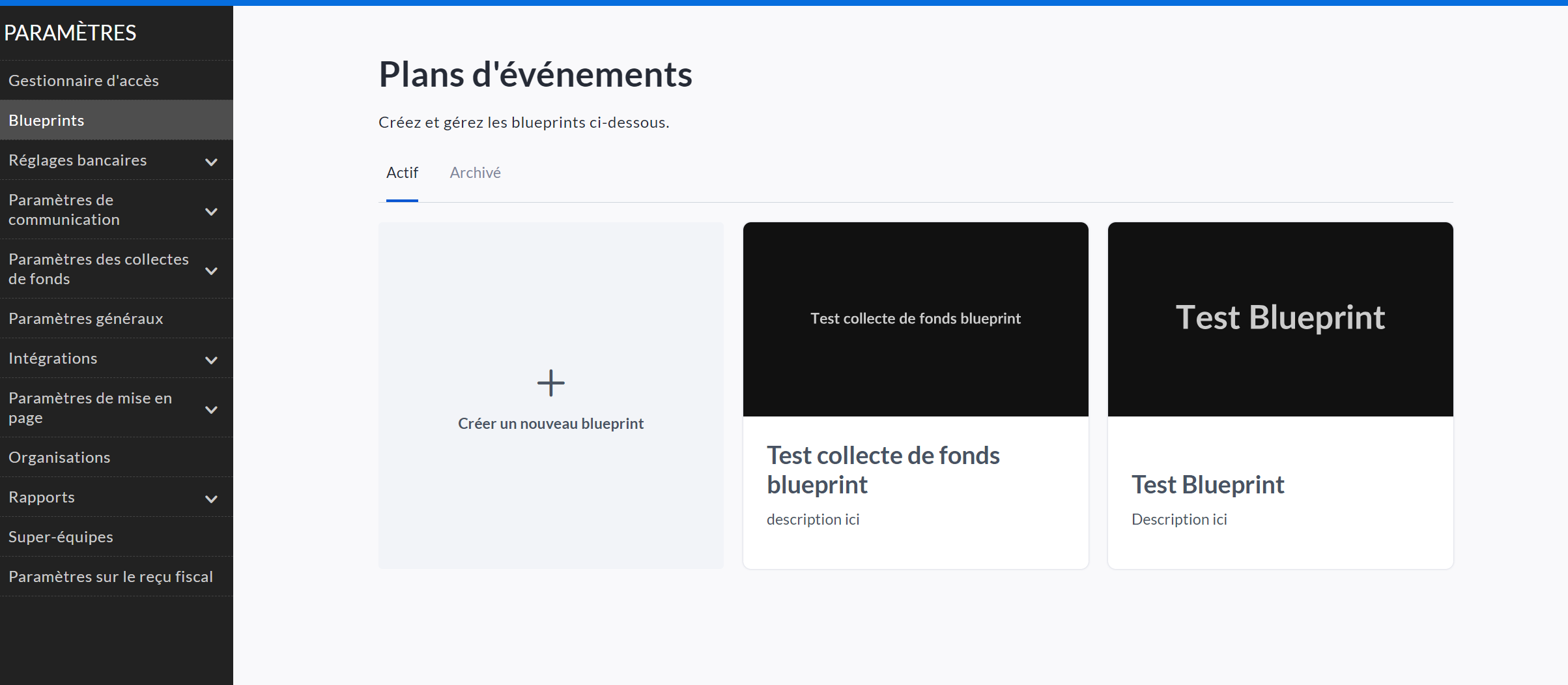
Configurer un Blueprint dans les paramètres d'administration
Une fois que les événements blueprint ont été activés sur votre site CrowdChange, vous pouvez aller de l'avant et mettre en place votre premier Blueprint ! Suivez les étapes suivantes pour commencer :
Depuis n'importe quel endroit de votre site CrowdChange, cliquez sur Profil → Paramètres dans le coin supérieur droit.
Cliquez sur Blueprints dans la barre latérale gauche.
Cliquez sur Créer un nouveau Blueprint.
Remplissez les informations de l'événement de la même manière que vous le feriez pour une collecte de fonds unique, cependant, notez les sections de permissions supplémentaires qui vous permettent de donner aux créateurs/propriétaires de la collecte de fonds la possibilité d'éditer un champ donné. Sélectionnez « Tout le monde » si les propriétaires/créateurs de la collecte de fonds doivent être en mesure de modifier ce paramètre.

Sélectionnez les options d'achat souhaitées (billets, vêtements/marchandises, inscription, commandite, questions personnalisées, etc.), puis cliquez sur Suivant.
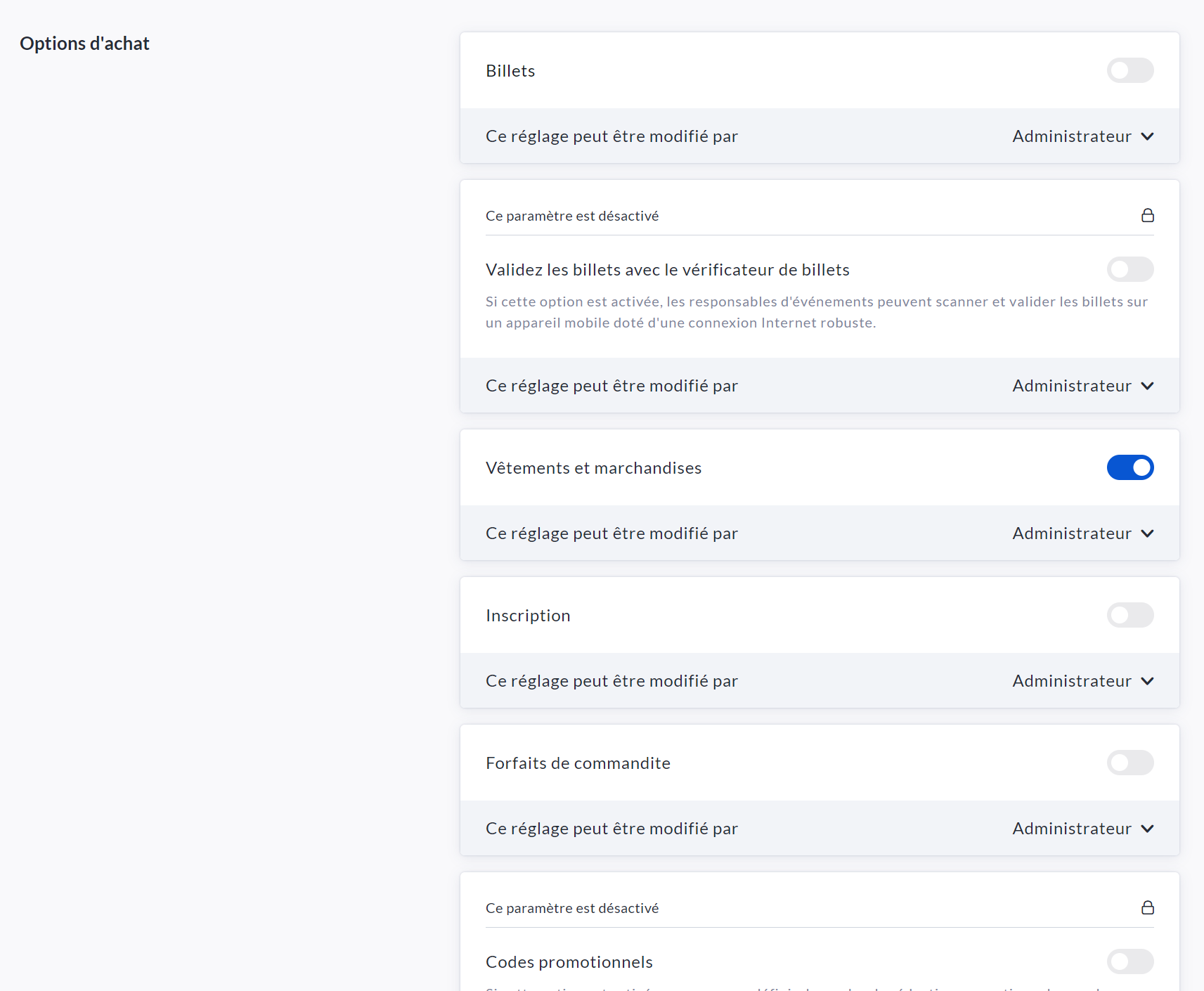
Si vous le souhaitez, créez des pages de collecte de fonds personnelles et d'équipe, configurez leurs paramètres, puis cliquez sur Suivant.
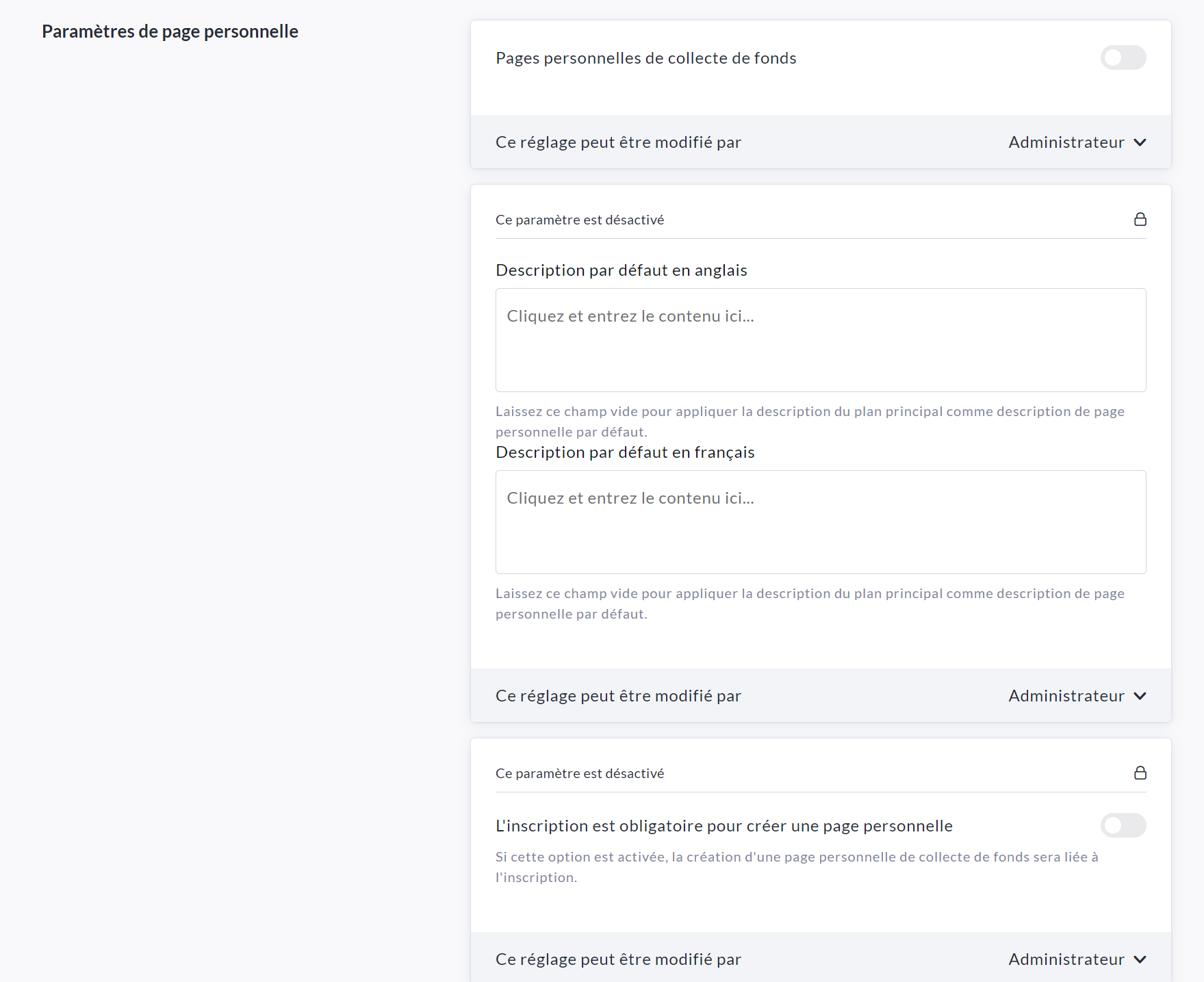
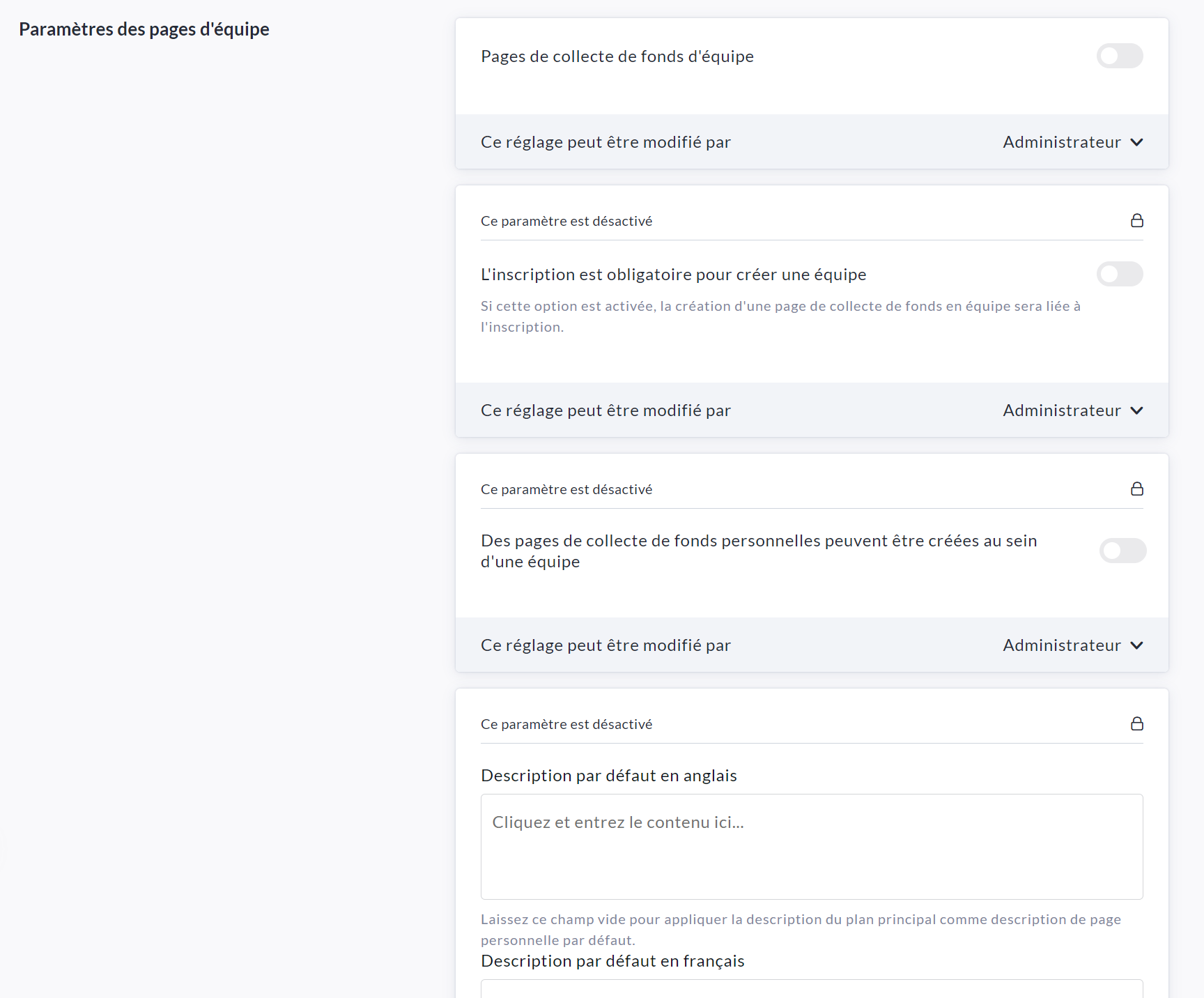
Sur la dernière page, vous pouvez configurer les paramètres des dons et d'autres fonctions avancées, si vous le souhaitez.
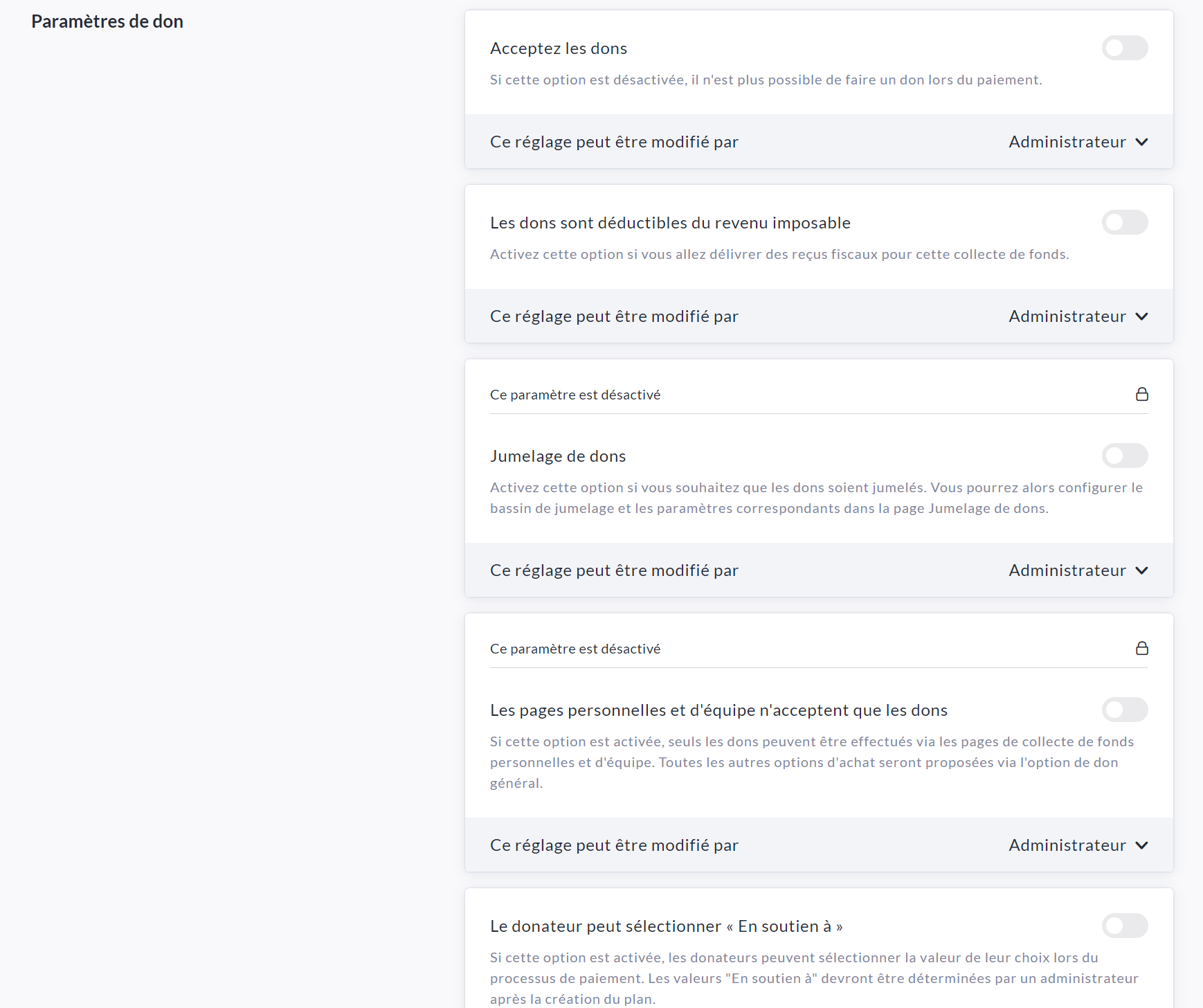
En bas de la page, cliquez sur Enregistrer pour finaliser et créer le plan.
Vous pouvez à tout moment revenir au menu Profil → Admin → Blueprint et cliquer sur un plan/modèle pour le modifier, l'archiver, ajuster ses options d'achat, ses montants de don, ses modèles de courriels, ses paramètres pair à pair et configurer les blocs de collecte de fonds pour les événements enfants qui lui sont liés.
Vous pouvez également rendre le projet privé (accessible uniquement par les administrateurs) ou public (accessible à tout créateur de collecte de fonds) en utilisant les options Définir comme public ou Définir comme privé dans le menu de l'icône à trois points (en haut à droite).
Vous trouverez ci-dessous un exemple de plan avec toutes ces options :
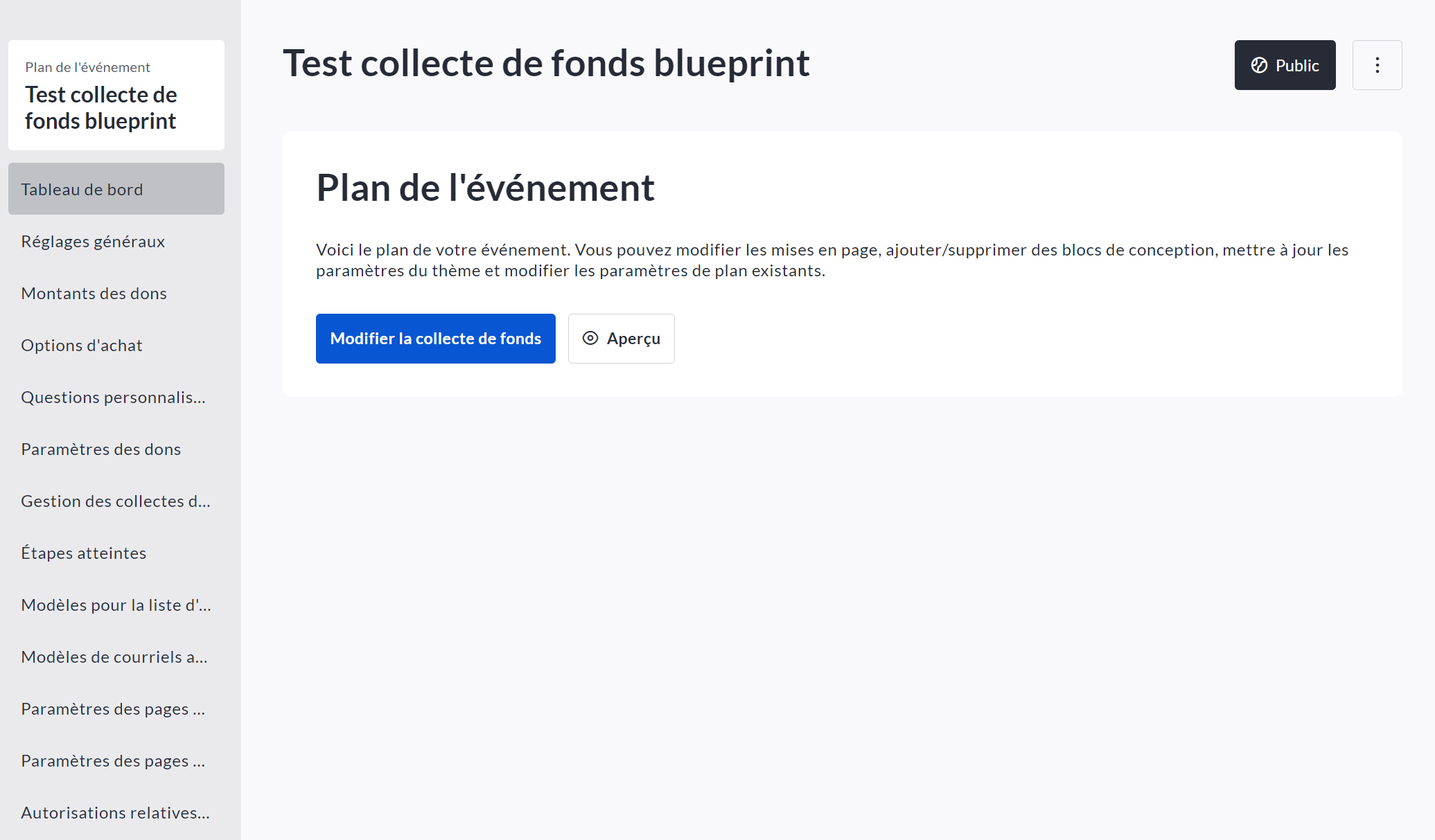
Si vous souhaitez obliger les créateurs de collectes de fonds sur votre site à utiliser un modèle d'événement, vous pouvez aller dans Profil → Paramètres (page Paramètres généraux), et activer l'option Les utilisateurs ne peuvent lancer des collectes de fonds qu'à partir de modèles. Notez qu'au moins un Blueprint doit être défini comme public pour que cette option s'affiche.
Configuration des blocs de collecte de fonds dans un Blueprint
Lors de la configuration d'un Blueprint, vous pouvez également choisir comment les blocs de collecte de fonds apparaîtront sur les collectes de fonds individuelles et quelles autorisations les propriétaires des collectes de fonds auront pour y apporter des modifications.
Pour ce faire, suivez les étapes ci-dessous :
Depuis n'importe quel endroit de votre site CrowdChange, cliquez sur Profil → Paramètres dans le coin supérieur droit.
Cliquez sur Blueprints dans la barre latérale gauche.
Cliquez sur le Blueprint pour lequel vous souhaitez modifier cette option.
Cliquez sur Modifier la collecte de fonds.
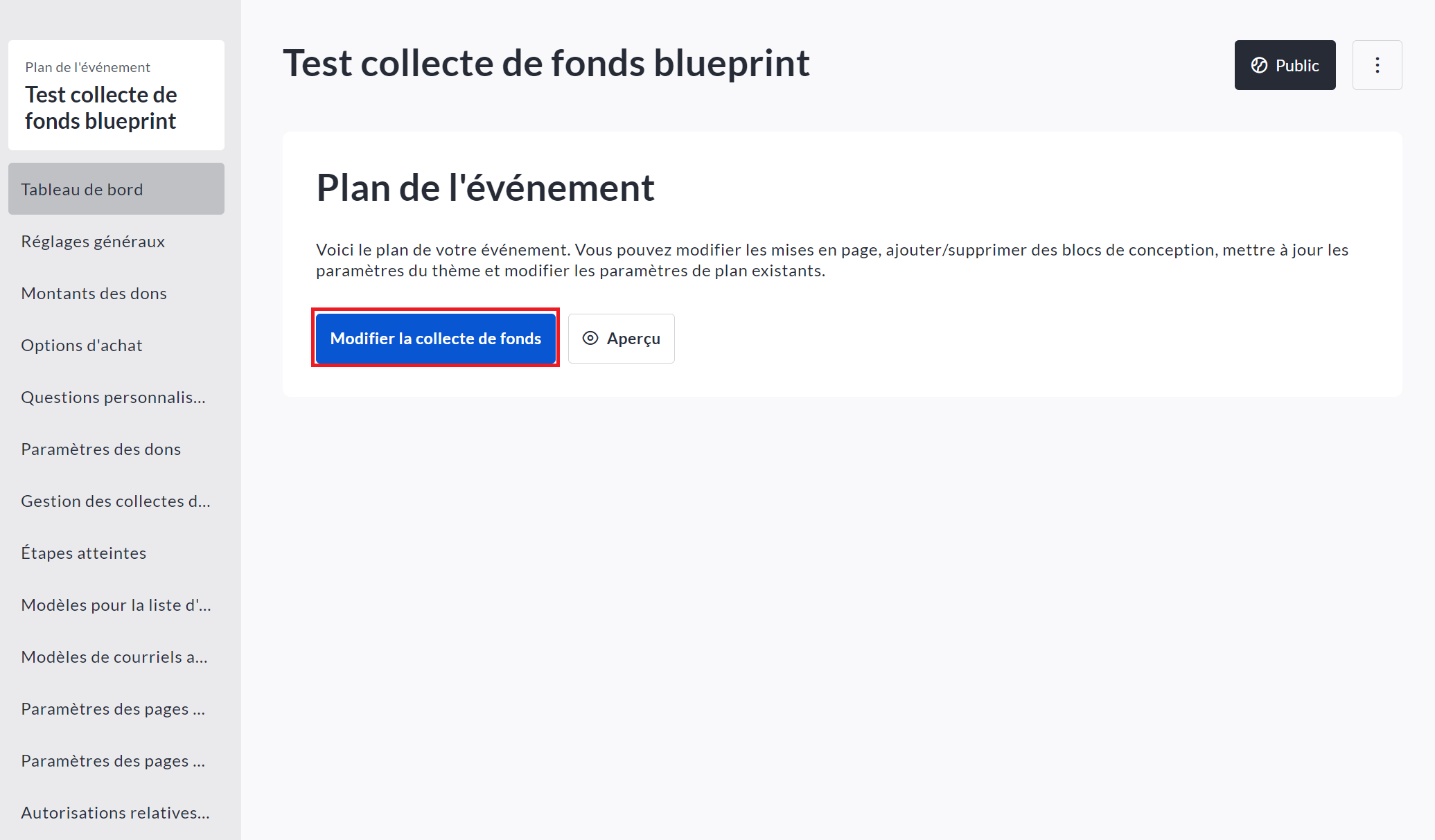
Vous accéderez à un aperçu du mode modification de la collecte de fonds, dans lequel vous pourrez ajouter, modifier ou supprimer les blocs, ajuster l'image de couverture, les paramètres du thème et définir les autorisations d'accès pour les propriétaires de la collecte de fonds.
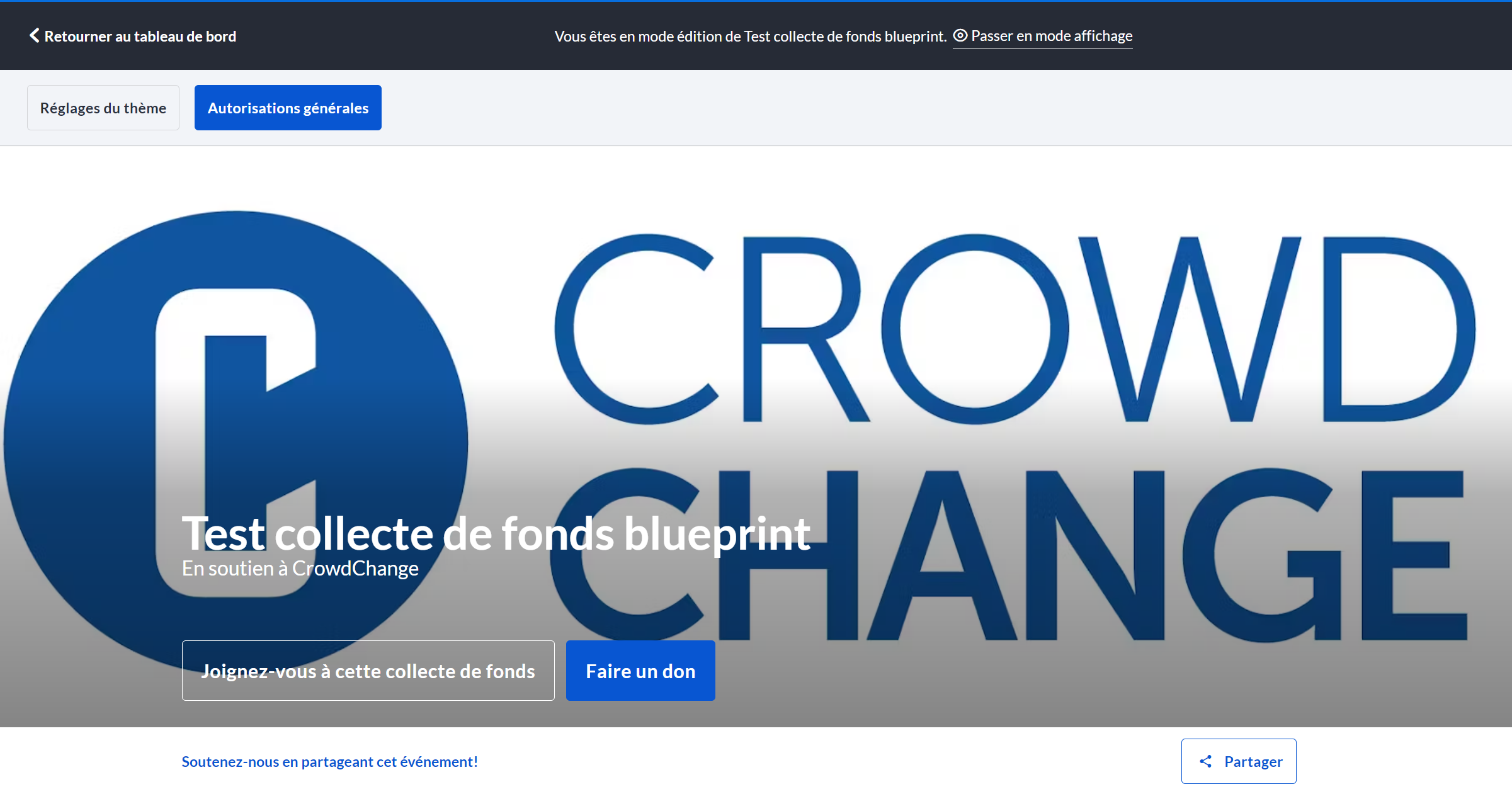
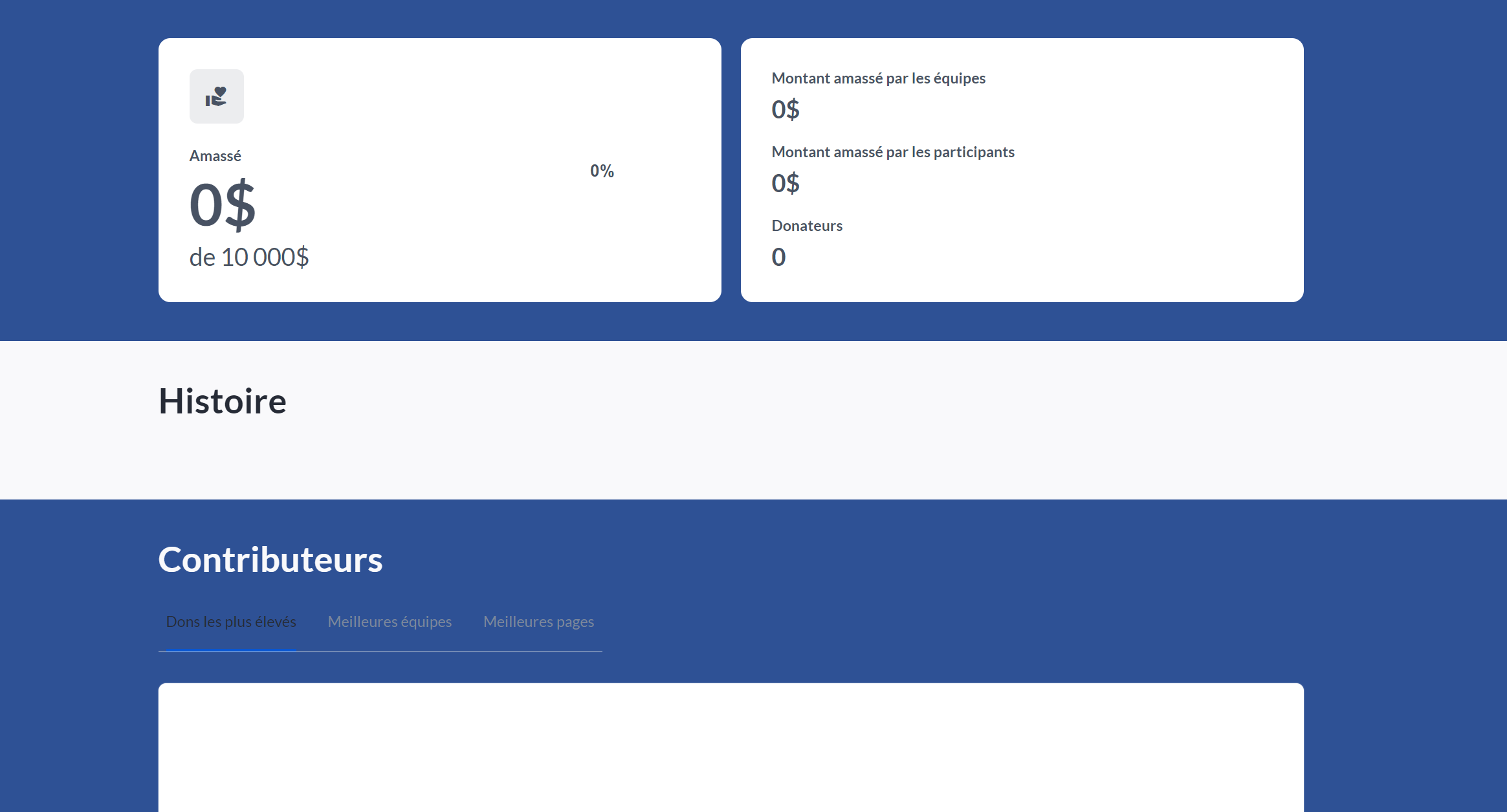
Cliquez sur Autorisations générales en haut à gauche de la page pour ajuster les autorisations générales des blocs et des thèmes.
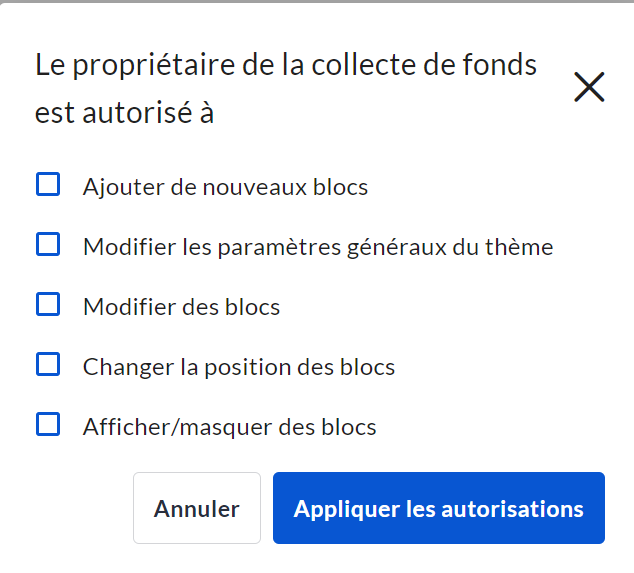
Dans chaque bloc et dans l'image de couverture, vous trouverez une option Autorisations qui vous permet de décider si le propriétaire de la collecte de fonds doit être en mesure d'apporter des modifications à ces composants.
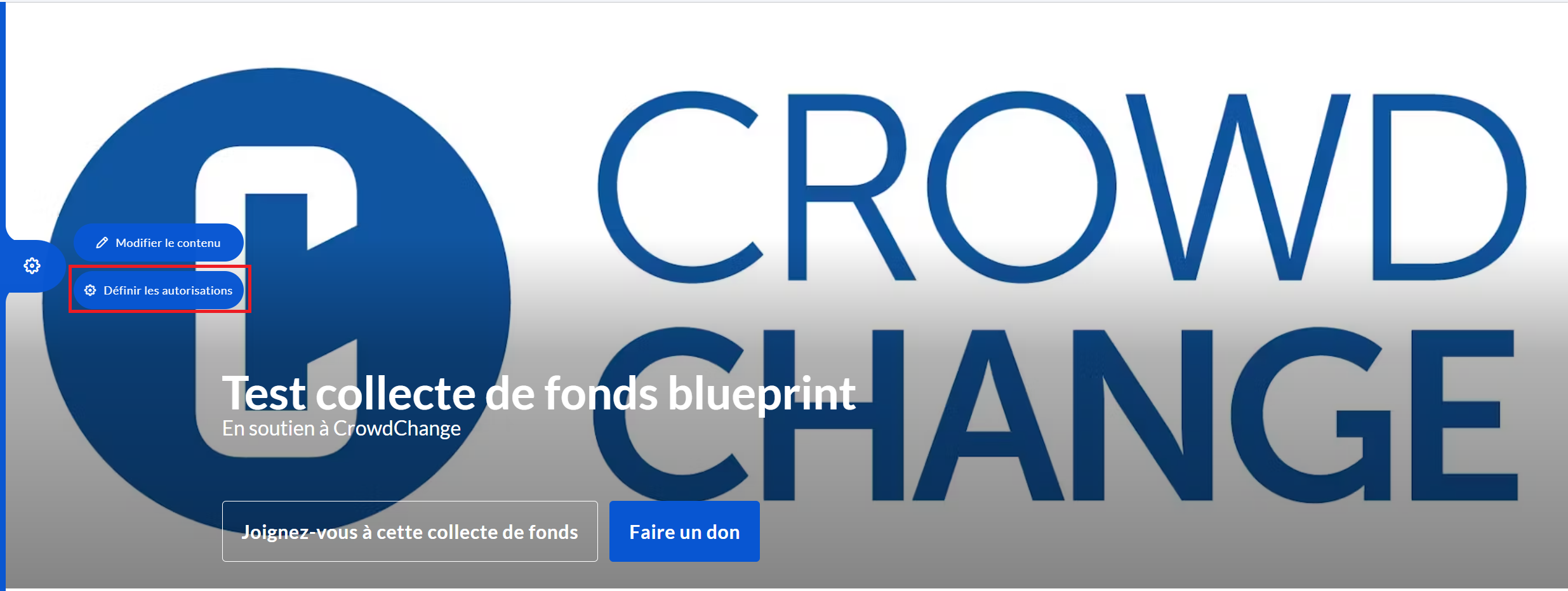
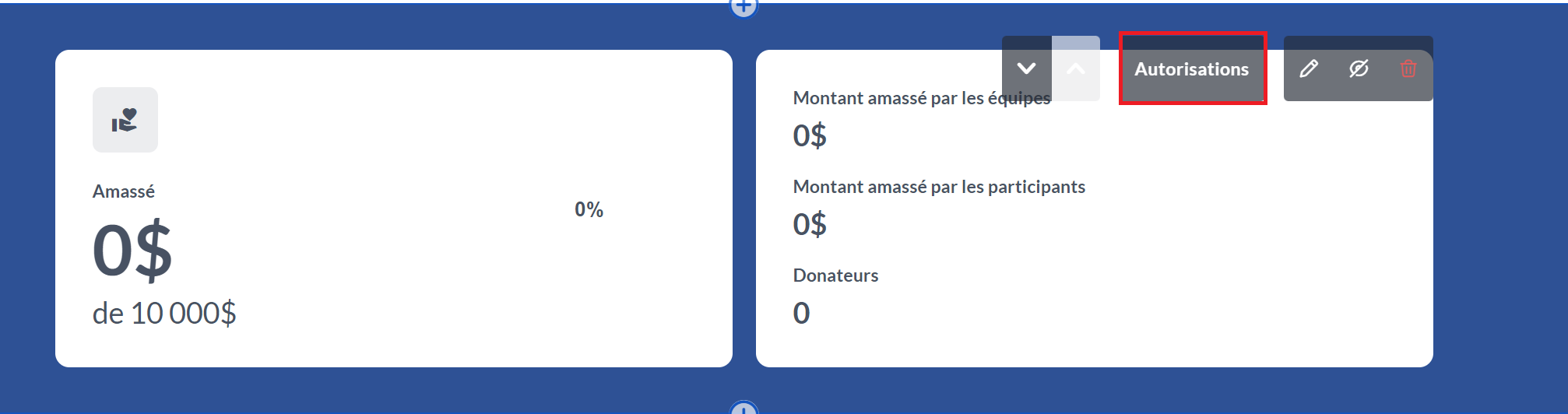
Lorsque vous avez terminé, faites défiler l'écran jusqu'en haut et cliquez sur Retourner au tableau de bord ou, si vous le souhaitez, cliquez d'abord sur Passer en mode affichage pour avoir un aperçu de la façon dont les collectes de fonds seront affichées en temps réel.
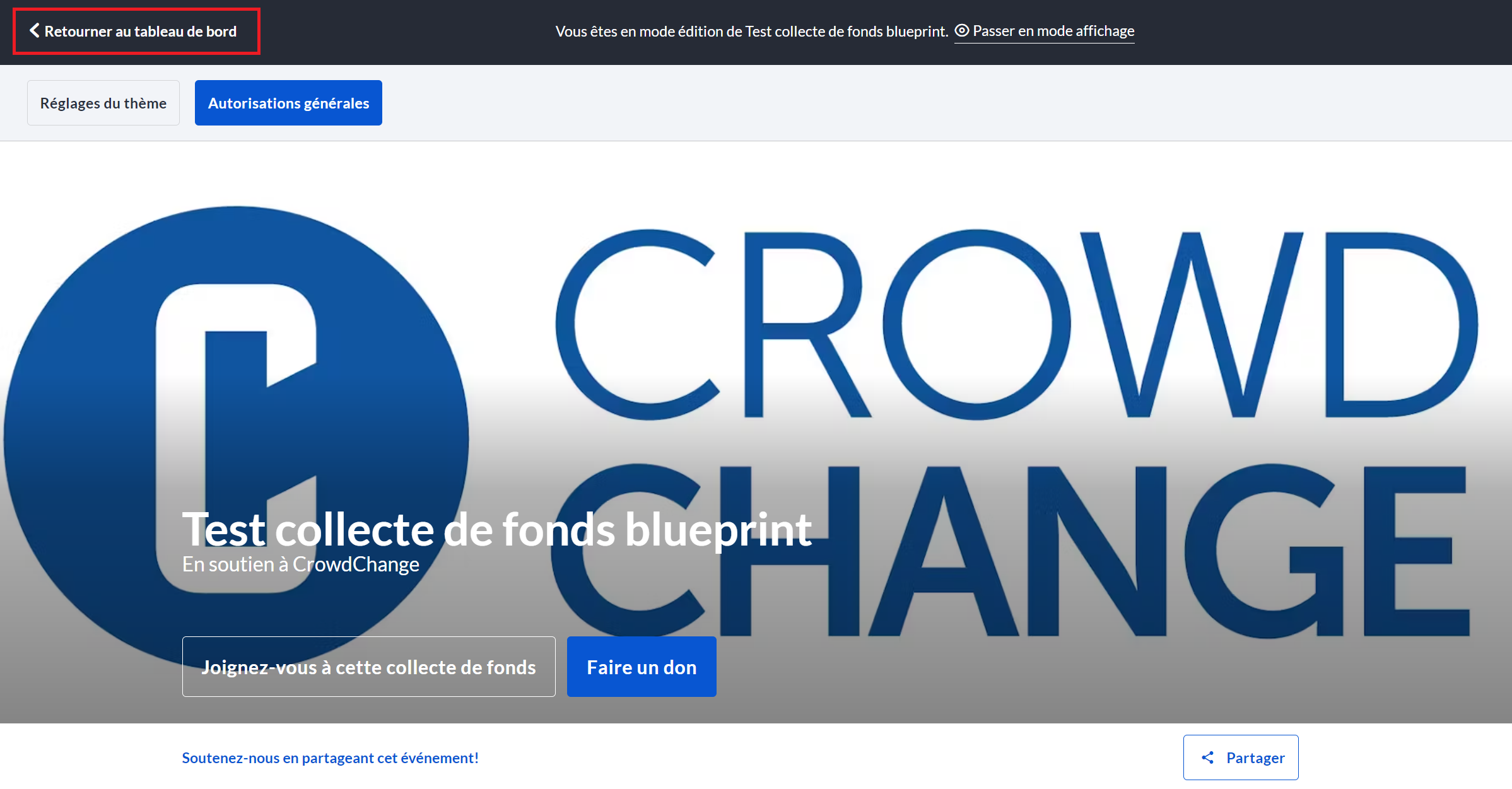
Générer des collectes de fonds à partir d'un Blueprint
Vous avez la possibilité de générer instantanément des collectes de fonds à partir du Blueprint que vous venez de créer.
Cela se fait rapidement et efficacement par le biais d'un téléchargement CSV avec toutes les informations de base pour chaque collecte de fonds.
Une fois que vous avez configuré votre Blueprint, pour générer plusieurs collectes de fonds à la fois, suivez les étapes suivantes :
Depuis n'importe quel endroit de votre site CrowdChange, cliquez sur Profil → Paramètres dans le coin supérieur droit.
Cliquez sur Blueprints dans la barre latérale gauche.
Cliquez sur un modèle, puis sur Gestion des collectes de fonds dans la barre latérale gauche.
Cliquez sur le bouton Gérer dans le coin supérieur droit.
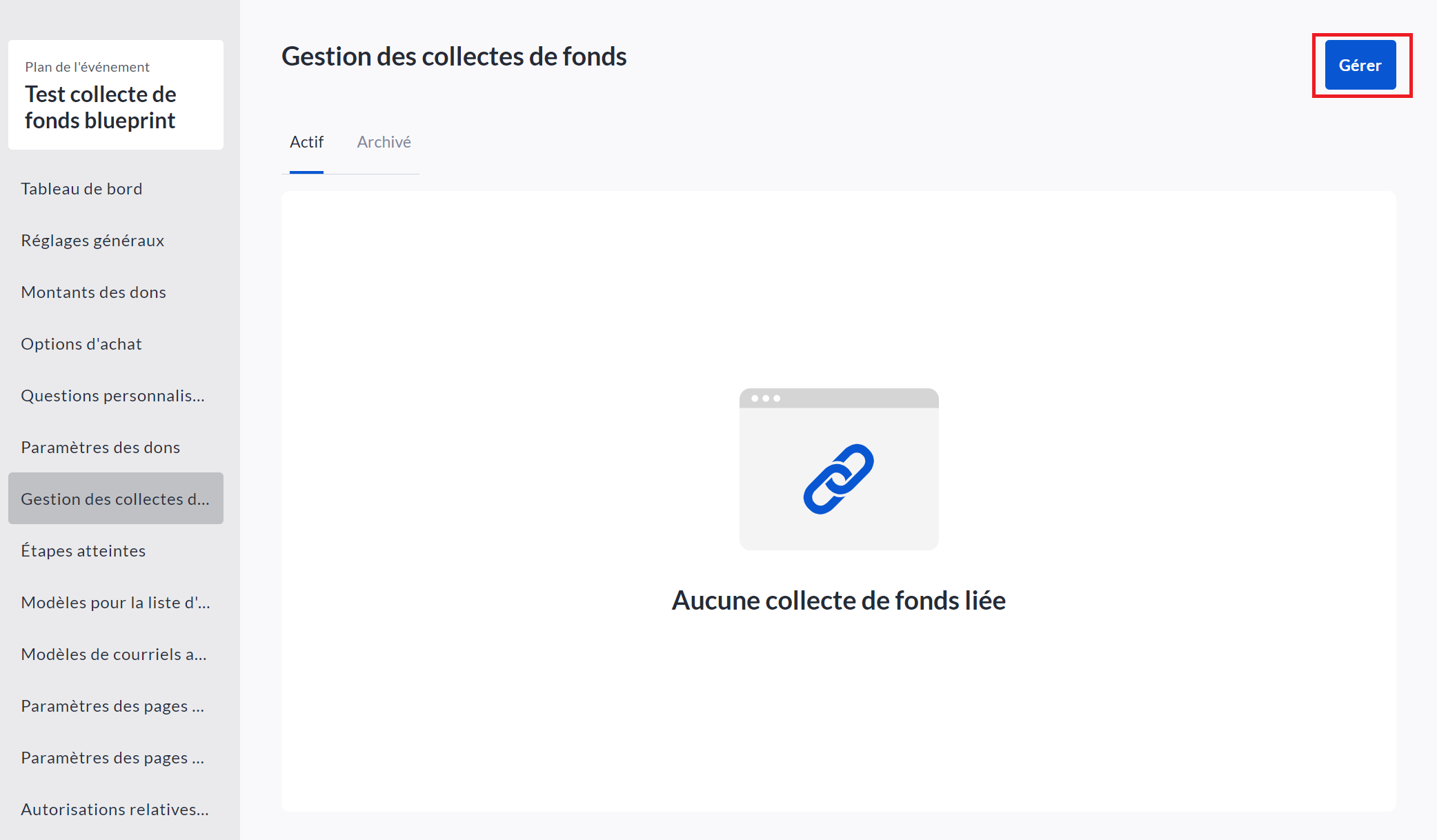
Téléchargez le fichier CSV qui contient déjà les en-têtes requis pour votre téléchargement CSV.
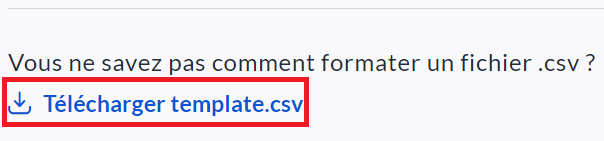
Téléchargez votre fichier CSV avec les en-têtes et les informations requises.
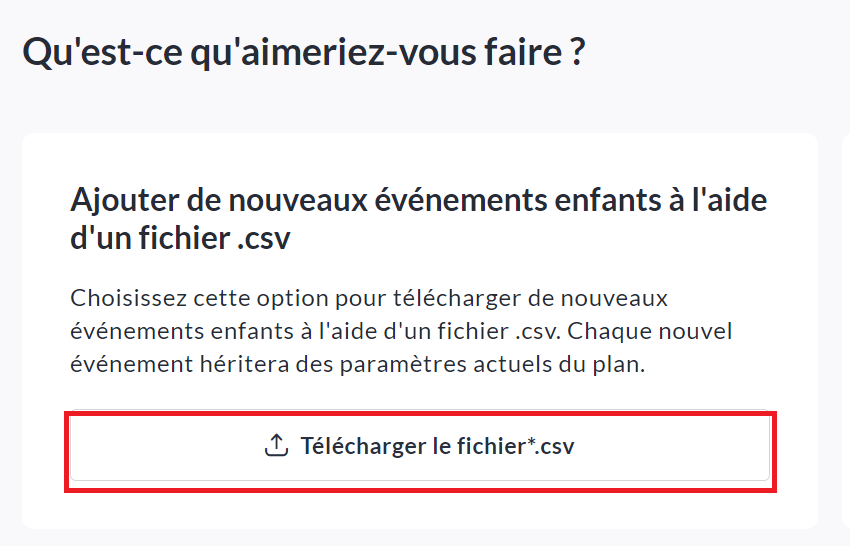
Confirmez la création des collectes de fonds dans votre CSV en cliquant sur Ajouter de nouveaux événements.
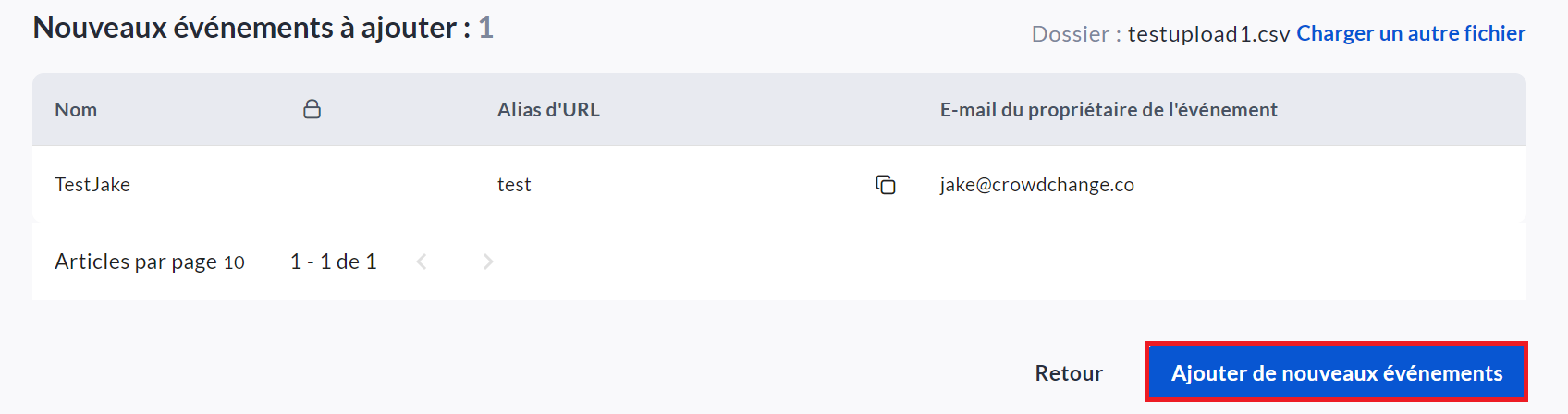
Créateurs de collectes de fonds utilisant Blueprints
Pour les créateurs de collectes de fonds sur votre site, le processus d'utilisation des Blueprints est facile !
Voici les instructions que vous pouvez leur donner :
À partir de la page d'accueil, cliquez sur Créer une collecte de fonds.
Sélectionnez un Blueprint existant.
Remplissez toutes les informations requises et modifiables, puis cliquez sur Créer une collecte de fonds.
Modification d'une collecte de fonds individuelle créée à partir d'un Blueprint
Une collecte de fonds créée à partir d'un blueprint peut être modifiée comme n'importe quelle autre collecte de fonds. Cependant, les champs ou les blocs dont l'édition a été verrouillée lors de la création du blueprint resteront verrouillés, à moins que le blueprint ne soit modifié.
Pour modifier les paramètres d'une collecte de fonds individuelle :
Accédez à la collecte de fonds et cliquez sur Gérer la collecte de fonds → Réglages généraux.
Effectuez les mises à jour nécessaires, faites défiler l'écran vers le bas et cliquez sur Sauvegarder.
Cliquez sur Réglages supplémentaires dans la barre latérale gauche.
Effectuez les mises à jour nécessaires, faites défiler vers le bas et cliquez sur Sauvegarder.
Les blocs de la collecte de fonds peuvent être modifiés de la même manière, en fonction de l'accès fourni au niveau du blueprint.
Modification d'un Blueprint et transfert des changements à toutes les collectes de fonds qui y sont connectées
Vous avez la possibilité de modifier un Blueprint à tout moment, et en activant l’option Forcer la mise à jour sur toutes les collectes de fonds à côté de chaque champ dans le menu d'édition, vos modifications seront transmises à toutes les collectes de fonds connectées immédiatement après avoir cliqué sur Enregistrer.
Pour effectuer des changements, suivez les étapes suivantes :
Depuis n'importe quel endroit de votre site CrowdChange, cliquez sur Profil → Paramètres.
Cliquez sur Blueprints dans la barre latérale gauche.
Cliquez sur le Blueprint que vous souhaitez modifier.
Cliquez sur Réglages généraux, effectuez tous les changements souhaités, et pour les changements que vous souhaitez pousser aux collectes de fonds connectées, assurez-vous d'activer l'option Forcer la mise à jour sur toutes les collectes de fonds sous ce champ.
Pour les fonctionnalités qui n'ont pas été activées précédemment, vous devez également définir les autorisations d'accès afin que le propriétaire de la collecte de fonds puisse activer la nouvelle fonctionnalité (« Ce paramètre peut être modifié par “Tout le monde” »).
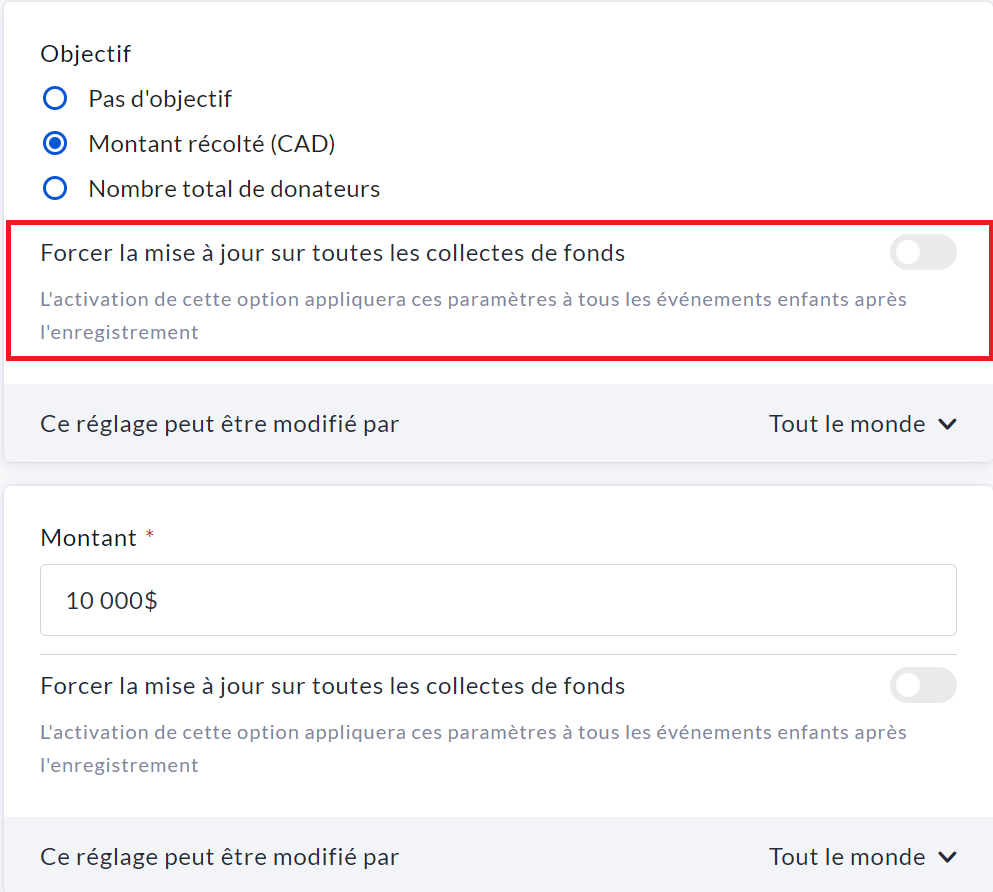
Faites défiler la page et cliquez sur Suivant sur chaque page, puis sur Enregistrer sur la dernière, et vos modifications seront transférées.
Tous les paramètres et caractéristiques de votre blueprint (options d'achat, paramètres des dons, modèles de courriel, questions personnalisées des pages d'équipe et personnelles, etc.) peuvent être ajustés à votre convenance dans le tableau de bord du Blueprint.
.png)